ppt中的声音设置在哪里 PPT中的声音如何设置的方法。PPT幻灯片是电脑中很多人学习的一个应用,因为在日常的生活中我们经常会用得到。那么在PPT中,我们应该怎么设置声音呢?一起来看看吧。
1 循环播放声音直至幻灯片结束
这项操作适用于图片欣赏等,不需要讲解,往往是伴随着声音出现一幅幅图片。声音的操作步骤(假如共有5张幻灯片):
(1)在要出现声音的第一张幻灯片中单击主菜单“插入/影片中的声音/文件中的声音(或剪辑库中的声音等)”,选择一声音文件,在弹出的对话框“是否需要在幻灯片放映时自动播放声音”中选择“是”,在幻灯片上显示一喇叭图标。
(2)右击该喇叭图标,选择“自定义动画”中的“多媒体设置”项,选择“按动画顺序播放”,播放时“继续幻灯片放映”,停止播放在“5张幻灯片后”。
(3)单击“其他选项”,选择“循环播放,直到停止”。
以上操作无论是有链接还是无链接的情况,只要是点击了5张幻灯片就停止播放声音(不是序号的第5张)。
2 声音只出现在当前一张幻灯片,切换至任一张则停止这项操作适用于出现在当前页的声音,无论声音播放完与否,都可进入下一个单元。声音的操作步骤同1中的步骤(1)。
3 随动画效果出现的声音
这项操作适用于增强动画的效果,以营造生动的场景。声音的操作步骤:对该对象右击,选择“自定义动画”,在“效果”一项的“动画和声音”中选择相应的效果(或其他效果),单击“声音”下拉菜单,选择一已有声音或其他声音(来自文件)。
4 几个声音在同一张幻灯片中等待播放
这项操作适用于教师随课堂变化而选择播放的内容。例如,制作了一道填空题,如果学生答对了就播放提示对的音乐,如果答错了就播放提示错的音乐。又如,让学生辨别5种乐器的声音,在同一幻灯片中放置5种音乐,并随机挑选一种来播放,且可以重复。实现声音的操作步骤:
(1)在该张幻灯片中,单击主菜单 “插入/影片中的声音/文件中的声音(或剪辑库中的声音等)”,选择一声音,在弹出的对话框“是否需要在幻灯片放映时自动播放声音”中选择“否”,在幻灯片上显示一喇叭图标。
(2)重复第(1)步操作将其余的声音分别插入即可。
在播放时要记住每个喇叭所对应的声音,可以用备注记下。
5 播放声音的指定部分
这项操作适用于只需要播放声音文件的某一部分,而不是全部。例如,重复播放课文朗读里最精彩的几个段落。声音的操作步骤:
(1)选择菜单“插入/对象”,选择“新建”,在对象类型中选择“媒体剪辑”,确定后进入媒体编辑窗口。
(2)单击菜单“插入剪辑”,在它的子菜单里有3种声音类型可供选择:CD音频、MIDI音序器、声音(WAV),根据声音文件类型选择相应菜单。
(3)选择声音文件后,主菜单下的声音控制器为可用,将指针移至要截取声音的起点,单击控制器上的“开始选择”,然后将指针移至声音的结束处,单击控制器上的“结束选择”。完成后,单击该声音图标以外的任意地方,便返回到幻灯片编辑状态。
(4)单击“幻灯片放映”,当单击声音图标时便播放需要的那段声音。
6 给幻灯片配音
这项操作适用于需要重复对每张幻灯片进行解说的情况,解说由自己录制。例如,在计算机应用能力考核中,学生对考核系统不熟悉,需要对考试系统进行解说,有了这项功能就省事多了。录制操作步骤:
(1)选择主菜单“幻灯片放映/录制旁白”。
(2)在“录制旁白”对话框中选中“链接旁白”选项,点击“浏览”选择放置旁白文件的文件夹,单击〔确定〕。
(3)进入到幻灯片放映状态,一边播放幻灯片一边对着麦克风朗读旁白。
(4)播放结束后,弹出对话框“旁白已经保存到每张幻灯片中,是否也保存幻灯片的排练时间?”,单击〔保存〕。
录制完毕后,在每张幻灯片右下角自动显示喇叭图标。播放时如果选择按排练时间放映,则自动播放。
要注意的是:在使用声音时要分清哪些是辅助的,哪些是主要的,不要喧宾夺主,否则会适得其反。
对于这样的操作还不是很懂的网友们,可以尝试着使用到上面介绍的解决方法进行处理,希望能够帮助到更多的人。
 w7纯净版系统怎么联网
w7纯净版系统怎么联网
我们在下载安装了win7纯净版操作系统之后,有的小伙伴们发现在......
阅读 检查和更换显示器数据线如何判断数据线
检查和更换显示器数据线如何判断数据线
显示器的数据线是电脑系统中至关重要的组成部分之一,负责将......
阅读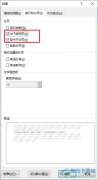 Word文字文档一个段落被分在两页的解决方
Word文字文档一个段落被分在两页的解决方
很多小伙伴在使用Word程序对文字文进行编辑的过程中经常会需要......
阅读 硬盘基本知识:物理构造和逻辑单元
硬盘基本知识:物理构造和逻辑单元
首先简单认识一下硬盘的物理结构,硬盘内部的物理结构很复杂......
阅读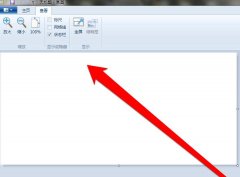 win7画图工具怎么填充图形颜色-win7画图工
win7画图工具怎么填充图形颜色-win7画图工
大家熟悉win7画图工具吗?今天小编就给大家讲解一下win7画图工......
阅读 AMD第一次提到4800S套件
AMD第一次提到4800S套件 抖音转发如何去抖音号?
抖音转发如何去抖音号? 2022年支付宝生肖卡激活方
2022年支付宝生肖卡激活方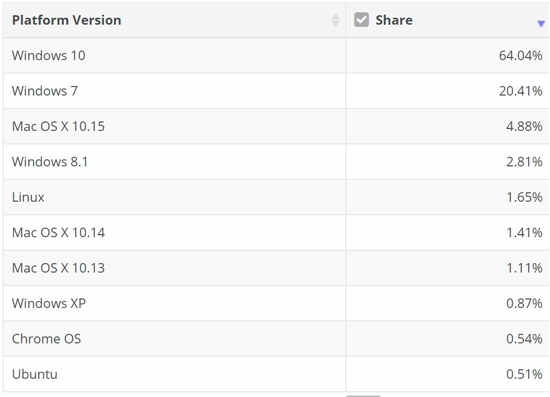 Windows10将新的个人记录设
Windows10将新的个人记录设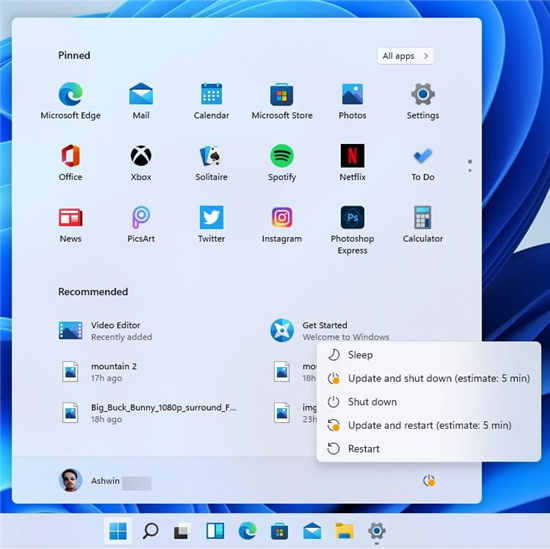 ASUS、ASRock 和 MSI 的 Windo
ASUS、ASRock 和 MSI 的 Windo Win10 Edge为扩展菜单引入了
Win10 Edge为扩展菜单引入了 淘宝人生成就点数赚取方
淘宝人生成就点数赚取方 比较常见的电脑病毒有哪
比较常见的电脑病毒有哪 《无双大蛇2终极版》天帝
《无双大蛇2终极版》天帝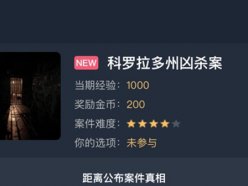 犯罪大师科罗拉多州凶杀
犯罪大师科罗拉多州凶杀 《怪物猎人崛起》操虫棍
《怪物猎人崛起》操虫棍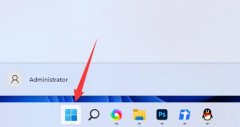 win11升级显卡驱动教程
win11升级显卡驱动教程 声卡驱动作用详细介绍
声卡驱动作用详细介绍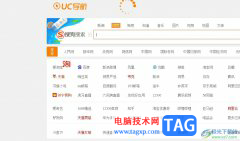 uc浏览器启用flash的教程
uc浏览器启用flash的教程 长期使用路由器的维护技
长期使用路由器的维护技 Excel表格解决求和是0的方
Excel表格解决求和是0的方 wps表格右键菜单不见了
wps表格右键菜单不见了 win11更新后会建立一个分区
win11更新后会建立一个分区 苹果a1586是什么型号手机
苹果a1586是什么型号手机 磊科无线路由器怎么设置
磊科无线路由器怎么设置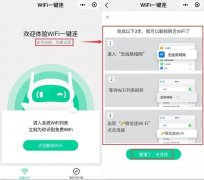 手机怎么查看别人家wifi密
手机怎么查看别人家wifi密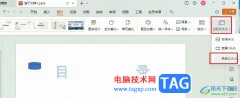
WPS是很多小伙伴都在使用的一款在线文档编辑软件,在这款软件中我们可以对各种格式的文档进行编辑,例如文字文档、表格文档或是演示文稿等。在使用WPS对演示文稿进行编辑的过程中,有的...
次阅读
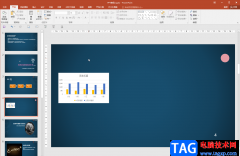
在PowerPoint演示文稿中我们经常会插入一些音频,视频等元素,用以丰富PPT的内容。在PowerPoint演示文稿中插入各种元素后系统还会自动出现相应的工具选项卡供我们进行编辑操作。比如我们在幻...
次阅读

作为一款专业的演示文稿制作软件,ppt软件为用户带来了不错的制作平台,让用户能够简单顺利的制作出令人满意的演示文稿,而且ppt软件中的功能是很强大的,很好的满足了用户的需求,所以...
次阅读

PPT怎么设置文本框渐变边框为手绘样式?下面是小编介绍PPT设置文本框渐变边框为手绘样式的操作过程,有需要的小伙伴一起来下文看看吧,希望可以帮助到大家!...
次阅读

focusky是一款新颖的3d多媒体幻灯片制作软件,通过缩放、旋转、移动等动作来生动形象的展示演示文稿,其操作界面简单易懂,用户上手操作几次即可熟练,再加上focusky中的功能是完全免费使...
次阅读

很多小伙伴在选择程序编辑演示文稿的时候都会将PPT放在首选,因为PPT中的功能十分的丰富,我们不仅可以对PPT的页面大小进行编辑,还可以在幻灯片中添加图片、图表以及流程图等各种内容。...
次阅读

很多小伙伴在对演示文稿进行编辑时都会选择使用PPT程序,因为PPT程序中的功能十分的丰富,能够满足我们对于演示文稿编辑的各种需求。在使用PPT编辑演示文稿的过程中,有的小伙伴想要给幻...
次阅读

PowerPoint演示文稿是很多小伙伴都在使用的一款办公软件,在其中我们可以轻松插入需要的元素并进行调整编辑。比如我们可以在PowerPoint演示文稿中插入图片后,调整图片的亮度等参数。那小伙...
次阅读

很多小伙伴在对演示文稿进行编辑时都会选择使用PPT程序,因为PPT中的功能十分的丰富,能够满足我们对于演示文稿的各种编辑需求,在对演示文稿进行编辑的过程中,有的小伙伴经常会在幻灯...
次阅读
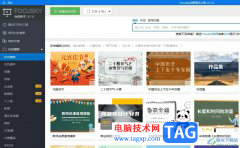
focusky是一款智能高效的多媒体幻灯片制作软件,它有着独特的用户界面和简单的操作方式,吸引看了不少的用户前来下载使用,让用户不仅能够制作演示文稿,还可以用来制作视频,能够完美...
次阅读
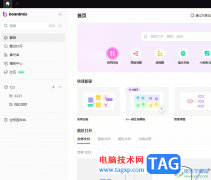
boardmix是一款为混合办公协作软件需求而生的在线白板工具,为用户带来了许多的便利和好处,并且深受用户的喜爱,在这款软件中用户可以与团队进行协作,增强团队之间沟通的同时,还可以...
次阅读

pptv网络电视出现卸载不了的情况,该怎么操作呢?下面小编就将和大家一起分享pptv网络电视卸载不了的解决办法,还不会的朋友可以来看一下哦,希望通过本篇教程的学习,可以帮助到大家。...
次阅读

我们可以将视频文件添加到演示文稿中,来增加演示文稿的播放效果。 1、执行插入影片和声音文件中的影片命令,打开插入影片对话框。 2、定位到需要插入视频文件所在的文件夹,选...
次阅读

在PPT演示文稿中经常要用到链接功能,我们可以用动作按钮功能来实现。下面,我们建立一个课堂练习按钮,链接到第十七张幻灯片上。 1、执行幻灯片放映动画按钮自定义命令。 2、在...
次阅读

powerpoint启动出现错误怎么解决 ppt启动出现错误的解决方法 在日常的办公中,使用PowerPoint绝对是少不了的,而在使用PowerPoint的过程中,有时我们会发现PowerPoint文件打不开了,弹出提示的错误信...
次阅读